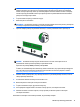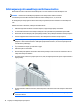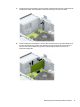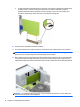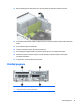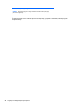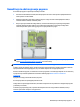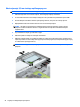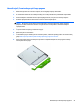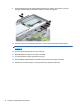Hardware Reference Guide
POZOR: Preden dodate ali odstranite pomnilniške module, izklopite napajalni kabel in počakajte
približno 30 sekund, da se izprazni vsa preostala energija. Ne glede na stanje vklopa so pomnilniški
moduli vedno pod napetostjo, dokler je računalnik priključen na aktivno električno vtičnico. Dodajanje
ali odstranjevanje pomnilniških modulov pod napetostjo lahko na pomnilniških modulih ali sistemski
plošči povzroči nepopravljivo škodo.
5. Če je računalnik na stojalu, ga odstranite z njega.
6. Odstranite pokrov računalnika.
OPOZORILO! Da zmanjšate tveganje za nastanek telesnih poškodb zaradi vročih površin, počakajte da
se notranje komponente sistema ohladijo, preden se jih dotaknete.
7. Sprostite zaklepa podnožja za pomnilniški modul (1) in vstavite pomnilniški modul v podnožje (2).
OPOMBA: Pomnilniški modul je mogoče namestiti samo na en način. Poravnajte zarezo na
pomnilniškem modulu z jezičkom podnožja za pomnilniški modul.
Zapolnite črna podnožja DIMM pred belimi podnožji DIMM.
Če želite, da računalnik deluje čim učinkoviteje, module vstavite tako, da je njihova skupna zmogljivost
kar se da enakovredno razdeljena med kanalom A in kanalom B. Več informacij najdete v razdelku
Zapolnitev podnožij za module DIMM na strani 14.
8. Potisnite modul v podnožje tako, da je vstavljen do konca in v pravilnem položaju. Preverite, ali sta se
zaklepa podnožja zaskočila (3).
9. Za namestitev dodatnih modulov ponovite koraka 7 in 8.
10. Namestite ploščo za dostop do notranjosti računalnika.
11. Če je bil računalnik na stojalu, ga postavite nazaj nanj.
12. Znova priključite napajalni kabel in morebitne zunanje naprave, nato vklopite računalnik.
13. Zaklenite morebitne varnostne naprave, ki ste jih sprostili pri odstranitvi plošče za dostop do
notranjosti računalnika.
Računalnik bo samodejno zaznal dodani pomnilnik, ko ga naslednjič vklopite.
Nameščanje dodatnega pomnilnika 15